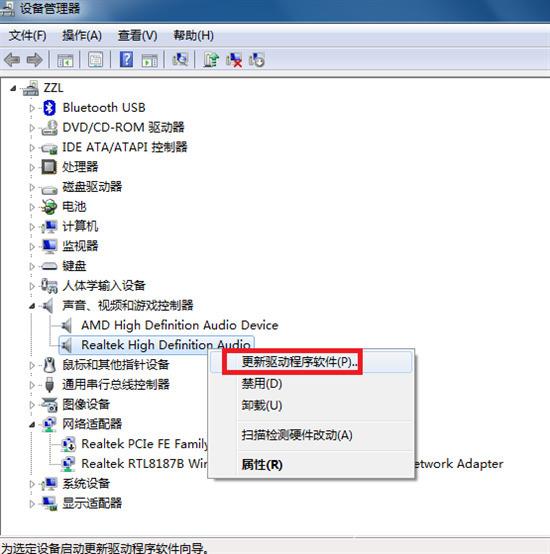有不少win7用户的电脑在插上了麦克风以后,发现说话没有任何声音,无法使用相关功能。但是麦克风本身是没有问题,在其他电脑上是可以使用的。今天自由互联小编就针对这个问题,
有不少win7用户的电脑在插上了麦克风以后,发现说话没有任何声音,无法使用相关功能。但是麦克风本身是没有问题,在其他电脑上是可以使用的。今天自由互联小编就针对这个问题,给大家详细说明一下win7麦克风没声音怎么设置的多种方法。有需要的用户们赶紧来看一下吧。
win7电脑插上麦克风不能用怎么办
方法一、
1.在任务栏的右下角右击小喇叭图标,弹出的快捷菜单选择“录音设备”。
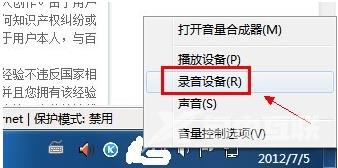
2.进入“声音”对话框,切换到“录制”选项卡,直接双击“麦克风”选项或鼠标右键单击“属性”命令。
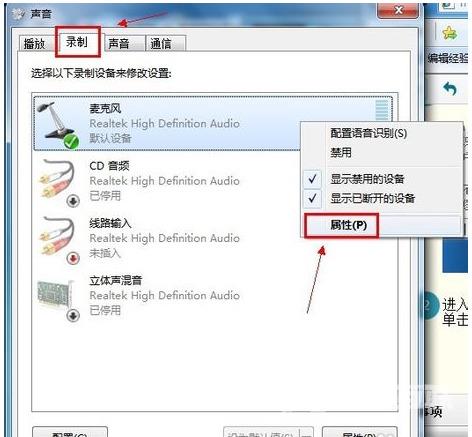
3.切换到“级别”选项卡,将“麦克风”和“麦克风加强”的音量调大,单击“确定”按钮使设置生效(注:麦克风加强的音量调得太大,听到的回声也会很大)。
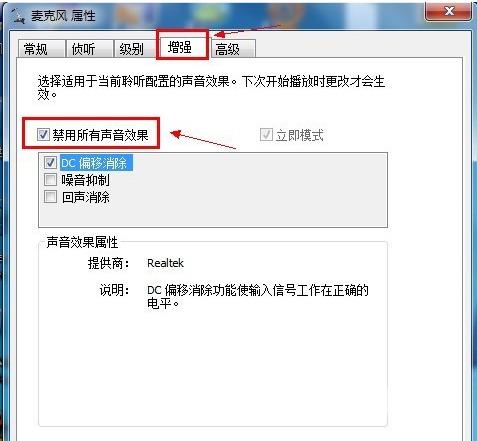
方法二、
1.单击“开始”菜单,单击“控制面板”项,单击“声音”项。
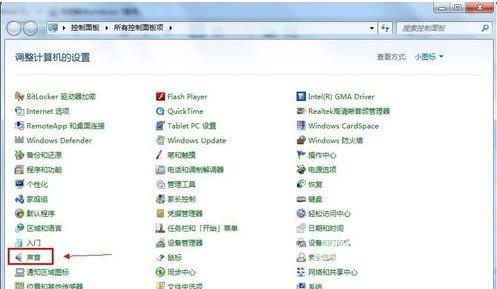
2.切换到“录制”选项卡,看看麦克风是否被设置为默认设备(注:有的声卡可能会显示多个麦克风选项)。
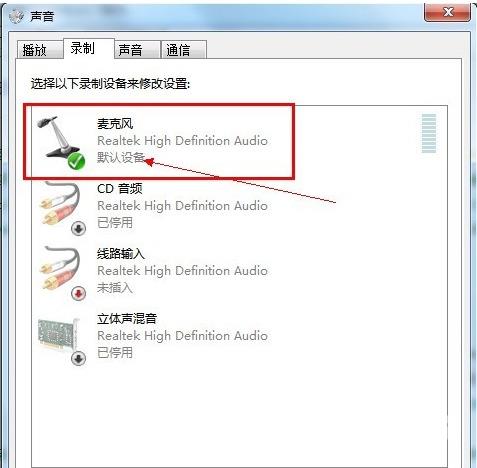
方法三、
1.右击计算机,选择属性;
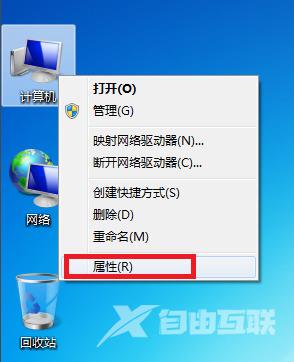
2.点击左侧的设备管理器;
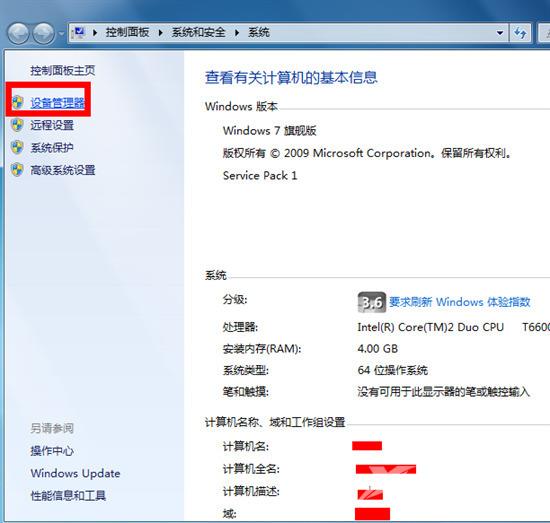
3.查看声音、视频和游戏控制器下声卡驱动是否正常,有没有黄色的感叹号,有的话右击选择更新驱动就可以了。